老司机帮你win10系统电脑总弹出你的电脑遇到问题需要重新启动的方案
发布日期:2019-09-26 作者:win10纯净版 来源:http://www.wp10.cc 复制分享
今天和大家分享一下win10系统电脑总弹出你的电脑遇到问题需要重新启动问题的解决方法,在使用win10系统的过程中经常不知道如何去解决win10系统电脑总弹出你的电脑遇到问题需要重新启动的问题,有什么好的办法去解决win10系统电脑总弹出你的电脑遇到问题需要重新启动呢?小编教你只需要 第一步、重启计算机,开机长按F8或用键盘方向键选择进入安全模式 第二步、进入安全模式后,展开开始菜单就可以了;下面就是我给大家分享关于win10系统电脑总弹出你的电脑遇到问题需要重新启动的详细步骤::
第一步、重启计算机,开机长按F8或用键盘方向键选择进入安全模式

第二步、进入安全模式后,展开开始菜单
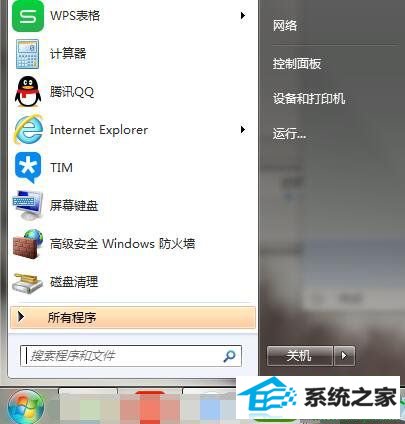
第三步、在搜索栏中输入程序和功能,选择搜索结果进入
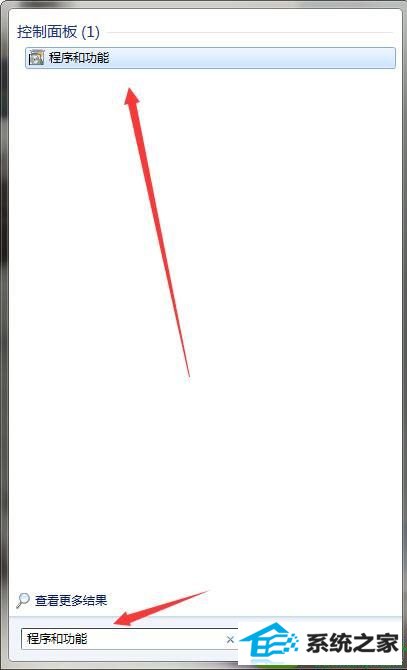
第四步、点击导航栏以安装时间排序所有程序,右键卸载出现问题前后安装的程序
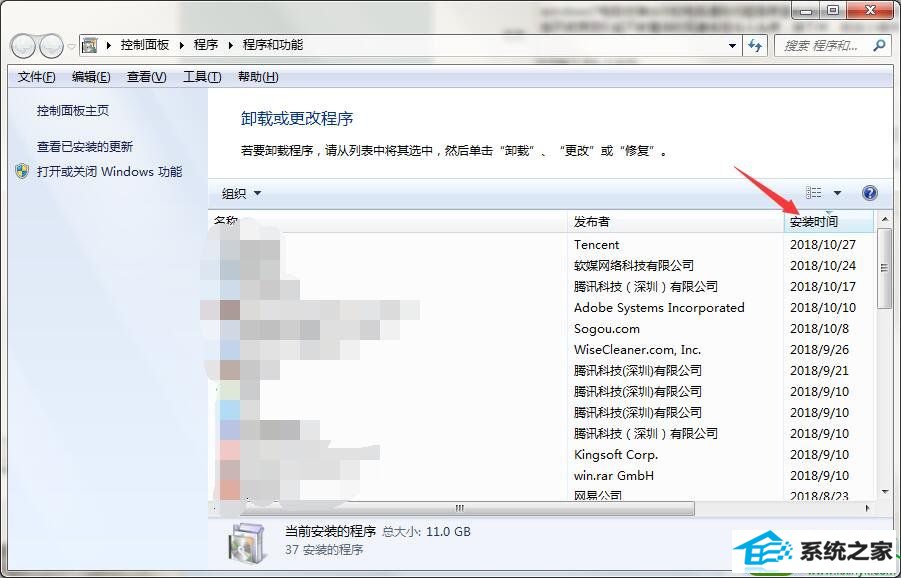
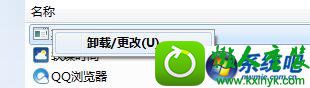
第五步、使用快捷键(win+r)呼出运行,输入msconfig回车
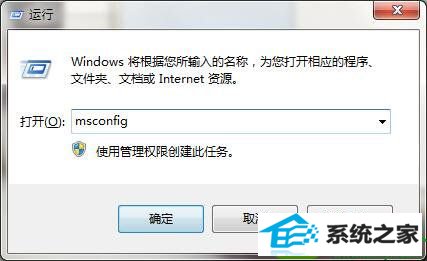
第六步、在常规面板下,勾选有选择的启动选项,并取消子选项“加载启动项”的勾选
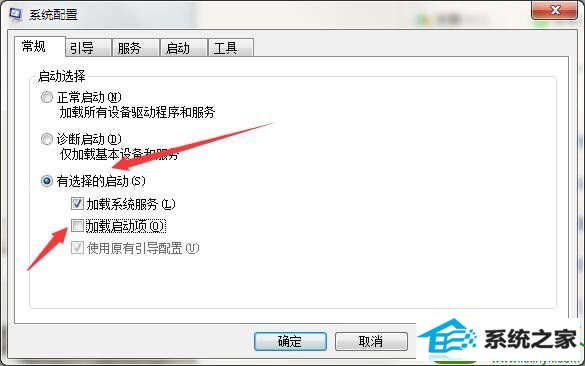
第七步、切换至服务面板,点击右下角全部禁用的按钮
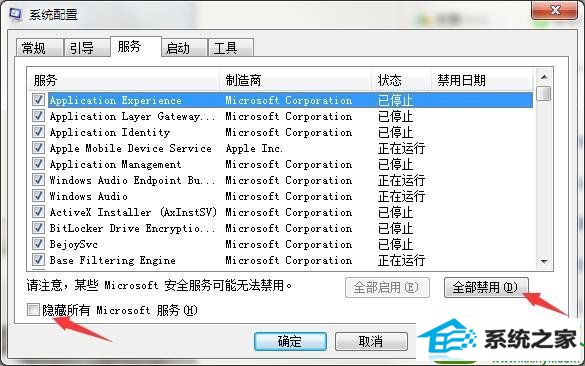
第八步、切换至启动面板,点击右下角全部禁用的按钮,点击确定保存,并重启计算机
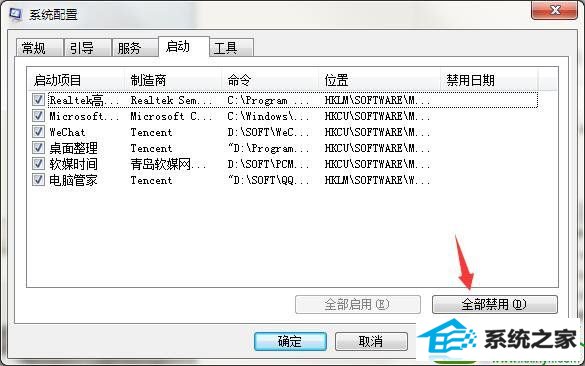
以上分享,便是windows10弹出你的电脑遇到问题需要重新启动的解决技巧了,遇到问题的朋友们快来解决一下吧。
栏目专题推荐
- 萝卜花园一键重装系统
- u大师系统
- 韩博士系统
- 桔子u盘启动盘制作工具
- 系统兔u盘启动盘制作工具
- 系统天地装机卫士
- 系统天地官网
- 白云u盘启动盘制作工具
- 熊猫装机助手
- 联想装机助手
- 风林火山系统
- 小鱼xp系统下载
- 正式版u盘启动盘制作工具
- 大番茄装机管家
- 菜鸟重装系统
win10纯净版推荐
- 帮您还原win8系统Macromedia Flash8界面显示异常的的技巧
- win10系统麦克风总是自动调节音量的操作教程
- 怎么安装win7(21H1)升级
- win公文包如何用?告诉你电脑里的公文包如何用
- win10系统打开服务提示错误1068依赖服务或组无法启动的教程
- [已处理]win7开机黑屏没有任何显示
- 大师教您win10系统提示“无法删除文件:无法读源文件或磁盘”的方案
- 番茄家园教你win8系统打开软件提示Activex部件不能创建对象的技巧
- 黑云细说win10系统电脑文件损坏报错导致无法进入系统的办法【图文】
- 微软发布win7 Build 17107更新:调整更新时电源管理状态的详细步
- 快速解答win10系统ie10浏览器滚动栏有黑线的技巧
- Microsoft为何在win 7中重新启用Cortana功能
热门教程
- 谷歌正在开发新功能:未来win7系统或可使用谷歌账户进行登录的修
- 电脑公司解答win10系统剑网三卡机的问题
- 小编修复win8系统文件夹共享按钮是灰色不可用的方案
- 老司机帮你win10系统电脑总弹出你的电脑遇到问题需要重新启动的方案
- 大神演示win8系统u盘无法删除文件夹提示目录不是空的的的步骤
- 技术编辑解决win10系统开启自动连接无线网络的教程
- 深度技术处理win10系统补丁KB31616410更新缓慢的问题
- 小马教你win10系统更新显卡驱动之后导致出现花屏现象的步骤
- win10系统内置诊断工具解决电脑音箱没有声音的解决步骤
- win10系统灰鸽子病毒的危害和清理的解决教程
- win10系统打开Adobe Audition提示“Adobe Audition 找不到所支持的音
- [已处理]win7开机黑屏没有任何显示
- win10系统安装搜狗输入法后不能用的操作教程
- 大师修复win10系统打开游戏后音乐声音会变小的教程
- 3gpp怎么转mp3_win10 64位系统将3gpp格式文件转换为Mp3格式办法
友情链接

